Si vous n’avez pas pu suivre la Google I/O 2022, sachez que Google à énormément mis l’accent sur l’inter-compatibilité entre ses différents systèmes d’exploitation. Depuis plusieurs années maintenant, le géant de la recherche en ligne rapproche Android de ChromeOS via Phone Hub. Aujourd’hui Camera Roll permet de transférer les photos d’Android sur ChromeOS en un clic. « It’s Amazing »
Phone Hub pour unir Android et ChromeOS
En février 2012, la filiale d’Alphabet intègre une nouvelle fonctionnalité à ChromeOS. Nommée Phone Hub, elle permet de lier en profondeur les deux systèmes d’exploitation de la firme de Mountain View. Pour l’activer c’est assez simple :
- Rendez-vous dans les paramètres de ChromeOS
- Sélectionnez Appareils connectés
- Enfin liez votre mobile Android à votre Chromebook
Une fois la liaison faite, il est possible d’activer de nombreuses fonctionnalités auxquelles nous pourrons accéder directement depuis notre Chromebook.
- Phone Hub : pour accéder aux fonctionnalités de votre téléphone depuis votre Chromebook
- Onglets Chrome récents : afficher les onglets Chrome récents de votre téléphone
- Notifications : Afficher les notifications de votre téléphone, les fermer et y répondre
Enfin, la dernière fonctionnalité, qui vient de faire son apparition, rapproche encore plus nos smartphones Android de ChromeOS. Camera Roll ou « Photos récentes » affiche les photos et contenus multimédias de notre téléphone.
[winamaz ean= »4718017300575″ template= »horizontal »]
Camera Roll permet de transférer les photos d’Android sur ChromeOS
Photos récentes est la fonctionnalité qui permet de visualiser rapidement les 4 dernières photos prises avec notre smartphone Android directement dans la section Photos Récentes sur Phone HUB de notre Chromebook. Mais avant de la tester, sachez qu’il faut impérativement que votre smartphone soit sous Android 13.
Une fois tous les prérequis établis et l’activation de la fonction faite, il suffit de cliquer sur l’icône phone Hub présente à gauche de l’icône wifi sur l’étagère de ChromeOS. Comme d’habitude, avec Phone Hub, nous visualisation :
- Le nom du téléphone connecté
- sa réception réseau,
- son autonomie
- Il est également possible d’interagir avec le téléphone en :
- Activant le point d’accès internet
- Coupant le son du téléphone
- ou encore en le localisant.
Dans la continuité, Phone Hub nous offre la possibilité d’accéder aux deux derniers onglets Chrome ouverts sur le téléphone directement depuis notre Chromebook. Enfin nous arrivons à l’affichage de photos récentes, tout en bas de Phone HUB.
Photos récentes d’Android 13 et ChromeOS affiche bien plus que juste les photos
Depuis que Camera Roll est disponible sur mon Chromebook Spin 713 qui est en liaison avec mon Pixel 6 j’ai pu tester cette fonctionnalité de long en large. Pensant que Photos récentes ne donnant l’accès qu’aux clichés faits avec l’appareil photo de mon téléphone, je n’étais pas allé plus loin dans la réflexion. Mais, surprise, toutes les images que nous pouvons réaliser sur notre téléphone sont disponibles via Camera Roll. Ainsi la liaison se fait avec les photos, les vidéos, mais aussi les captures d’écran de mon smartphone.
C’est assez notable pour en parler, en effet, grâce à cela, je réalise mes tutoriels très simplement en reprenant les captures d’écran de mon Pixel.
Comme synchroniser les photos de mon téléphone sur mon Chromebook
Comme je vous le dis plus haut, les 4 derniers fichiers multimédia apparaissent en bas de Phone Hub. Je vous explique comment télécharger l’un de ces quatre fichiers facilement.
- Ouvrons Phone hub, en cliquant sur l’icône position à droite de l’étagère
- faisons un clic sur l’image que nous souhaitons télécharger sur notre chromebook
- Instantanément l’image, ou la photo sera téléchargée et disponible dans l’application fichiers de ChromeOS.
Mieux encore, la photo téléchargée sera accessible dans « Tote » ! Pour utiliser rapidement la photos dans un mail, document, texte, ou même sur internet, il suffit d’ouvrir « Tote » et de faire un glisser-déposer de l’image à l’endroit où nous désirons l’utiliser.
Camera Roll permet de transférer les photos d’Android sur ChromeOS
Android 13 et ChromeOS travaillent maintenant de concert et je dois avouer que cette interaction me plait énormément. Camera Roll me permet d’accéder rapidement à mes dernières photos sans avoir à les synchroniser en amont sur Google Photos ou à brancher un câble pour télécharger les images sur mon Chromebook.
Photos récentes, s’intègre complètement dans Phone Hub qui devient une des fonctionnalités phares de la liaison qui ne souffre d’aucune frustration. Une fois la synchronisation avec le mobile faite, un seul clic nous permet de récupérer l’image.
Lors de la Google I/O 22, le géant de la recherche en ligne a mis l’accent sur Android 13 et son écosystème. Dans les semaines ou mois à venir nous pourrons faire encore bien plus que télécharger nos images. En effet, Google a prévu bien d’autres interactions entre Android 13 et ChromeOS.
Ainsi, nous retrouverons, le streaming d’applications de chat Android sur nos Chromebook, la connexion de nos appareils grâce au « fast pair », mais également le copier-coller universel.
Vous le sentez peut-être dans la façon dont j’ai écrit cet article, Je suis très impatient. Oui , impatient de voir apparaître toutes ces nouvelles solutions entre Android 13 et ChromeOS. Et, vous, dites-moi dans les commentaires ce que pensez-vous de Camera Roll et des nouveautés annoncées par Google ?


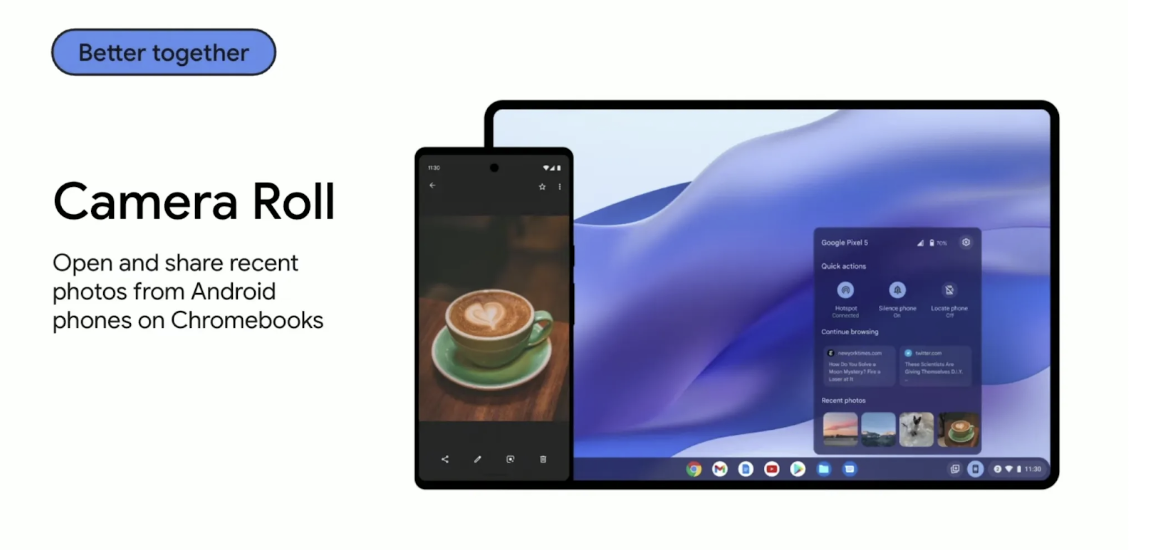



Vivement Android 13 version stable sur mon pixel